Jak usunąć XWorm z zainfekowanego komputera
TrojanZnany również jako: Trojan zdalnego dostępu (RAT) XWorm
Otrzymaj bezpłatne skanowanie i sprawdź, czy twój komputer jest zainfekowany.
USUŃ TO TERAZAby korzystać z w pełni funkcjonalnego produktu, musisz kupić licencję na Combo Cleaner. Dostępny jest 7-dniowy bezpłatny okres próbny. Combo Cleaner jest własnością i jest zarządzane przez RCS LT, spółkę macierzystą PCRisk.
Jakim malware jest XWorm?
XWorm to nazwa trojana do zdalnej administracji/dostępu (RAT). RAT-y to złośliwe programy zaprojektowane w celu zapewnienia nieautoryzowanego dostępu i kontroli nad komputerem ofiary. Cyberprzestępcy używają RAT do zdalnego monitorowania działań użytkowników, kradzieży poufnych danych i wykonywania różnych złośliwych działań w zaatakowanym systemie. XWorm jest sprzedawany przez jego twórców za 400 $.
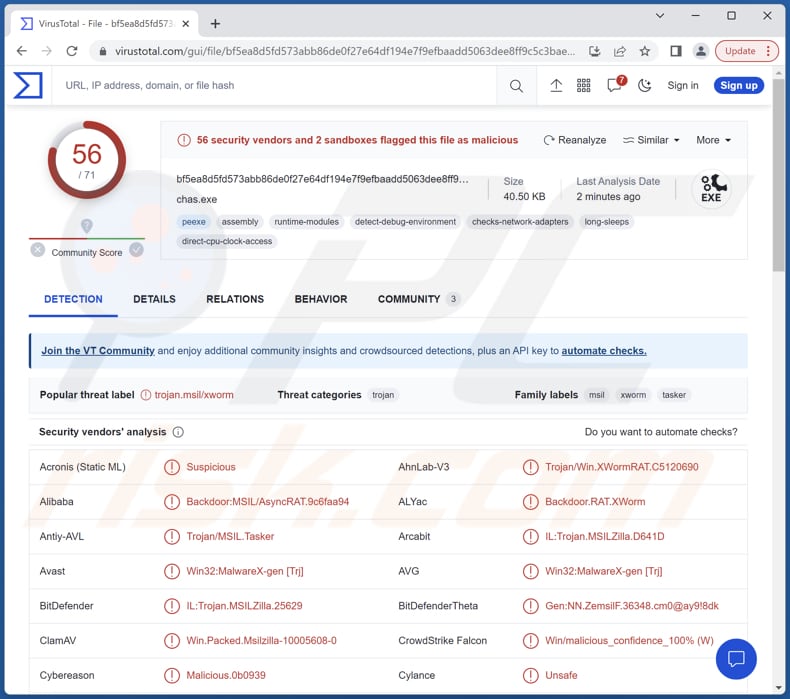
Więcej informacji o XWorm
XWorm może kraść informacje systemowe. Informacje te mogą dostarczyć atakującym cennych informacji na temat konfiguracji komputera celu, które mogą zostać wykorzystane do dalszych ataków lub do dostosowania określonych złośliwych działań. Może także uruchamiać pliki, uzyskiwać dostęp do kamery internetowej i mikrofonu ofiary, otwierać adresy URL, wykonywać polecenia powłoki i zarządzać plikami.
Ponadto XWorm może włączać i wyłączać kontrolę konta użytkownika (UAC), Edytor rejestru, Menedżera zadań, zaporę ogniową, aktualizacje systemu i wywoływać niebieski ekran śmierci (BSoD). Co więcej, ten RAT może kraść hasła, pliki cookie, dane kart kredytowych, zakładki, pliki do pobrania, słowa kluczowe, historię i dane autouzupełniania z przeglądarek Chromium oraz hasła, pliki cookie, zakładki i historię z przeglądarek Firefox.
Inne możliwości obejmują kradzież danych sesji Telegram, tokenów Discord, haseł Wi-Fi, danych Metamask i FileZilla, uzyskiwanie dostępu do Edytora rejestru, rejestrowanie naciśnięć klawiszy, uruchamianie ransomware, zarządzanie danymi ze schowka, usługami i procesami i nie tylko.
Jedną z istotnych możliwości XWorm jest jego funkcjonalność keyloggera. Rejestrowanie klawiszy odnosi się do złośliwego procesu przechwytywania i rejestrowania wszystkich działań wprowadzanych z klawiatury przez użytkownika w zainfekowanym systemie. Oznacza to, że hasła, dane logowania, poufne wiadomości i inne dane osobowe są potajemnie rejestrowane i wysyłane do serwera kontroli i kontroli atakującego.
Inną istotną zdolnością XWorm jest przeprowadzanie ataków ransomware. Ransomware to złośliwe oprogramowanie, które szyfruje pliki, czyniąc je niedostępnymi bez unikalnego klucza odszyfrowującego. Po zaszyfrowaniu plików operatorzy XWorm mogą zażądać zapłaty w zamian za narzędzie odszyfrowujące.
Zaobserwowano, że XWorm jest wykorzystywany przez cyberprzestępców do przejmowania schowka. Metoda ta polega na monitorowaniu malware i przechwytywaniu danych kopiowanych do schowka ofiary, ze szczególnym naciskiem na podmianę adresów portfela kryptowalutowego.
Przykładowo, jeśli ofiara skopiuje adres portfela Bitcoin lub Ethereum (lub inny), XWorm wykrywa go i zastępuje adresem portfela należącym do cyberprzestępców. W rezultacie ofiary nieświadomie wysyłają swoje środki do portfela hakerów zamiast na adres zamierzonego odbiorcy.
| Nazwa | Trojan zdalnego dostępu (RAT) XWorm |
| Typ zagrożenia | Trojan zdalnego dostępu |
| Nazwy wykrycia | Avast (Win32:MalwareX-gen [Trj]), Combo Cleaner (IL:Trojan.MSILZilla.25629), ESET-NOD32 (wariant MSIL/Agent.DWN), Kaspersky (HEUR:Trojan.MSIL.Tasker.gen), Microsoft (Backdoor:MSIL/AsyncRAT.N!MTB), Pełna lista (VirusTotal) |
| Ładunek | XWorm może uruchamiać ransomware |
| Objawy | Trojany do zdalnej administracji mają na celu potajemną infiltrację komputera ofiary i pozostawanie cichym, dzięki czemu na zainfekowanym urządzeniu nie są wyraźnie widoczne żadne szczególne symptomy. |
| Metody dystrybucji | Zainfekowane załączniki wiadomości e-mail, złośliwe reklamy internetowe, inżynieria społeczna, narzędzia do „łamania" zabezpieczeń oprogramowania. |
| Zniszczenie | Skradzione hasła i informacje bankowe, kradzież tożsamości, komputer ofiary dodany do botnetu. |
| Usuwanie malware (Windows) |
Aby usunąć możliwe infekcje malware, przeskanuj komputer profesjonalnym oprogramowaniem antywirusowym. Nasi analitycy bezpieczeństwa zalecają korzystanie z Combo Cleaner. Pobierz Combo CleanerBezpłatny skaner sprawdza, czy twój komputer jest zainfekowany. Aby korzystać z w pełni funkcjonalnego produktu, musisz kupić licencję na Combo Cleaner. Dostępny jest 7-dniowy bezpłatny okres próbny. Combo Cleaner jest własnością i jest zarządzane przez RCS LT, spółkę macierzystą PCRisk. |
Wniosek
XWorm to wysoce wyrafinowane i niebezpieczne malware, które posiada szeroki zakres możliwości. Ofiary XWorm mogą doświadczyć strat finansowych, szyfrowania danych, dodatkowych infekcji i innych problemów. Ponadto mogą napotkać niestabilność systemu i utratę kontroli nad swoimi urządzeniami, co skutkuje naruszeniem prywatności i bezpieczeństwa. Dlatego ofiary powinny jak najszybciej usunąć to malware z zainfekowanych komputerów.
Więcej przykładów RAT to Pathfinder, Babylon i Gh0stBins.
Jak malware XWorm dostało się na mój komputer?
XWorm rozsyła się za pośrednictwem podstępnych e-maili, które udają, że dotyczą spraw biznesowych, takich jak faktury lub zamówienia. Te e-maile mają dołączone pliki, takie jak pliki PDF lub dokumenty programu Word. Jeśli ktoś da się nabrać na sztuczkę i otworzy załącznik, może włączyć w nim polecenia makr lub wykonać inne czynności, co spowoduje pobranie i uruchomienie szkodliwego programu na jego komputerze.
Atakujący używają do tego specjalnych adresów internetowych. Te adresy prowadzą do skryptów i kodów, które pobierają bardziej niebezpieczne oprogramowanie i pomagają malware pozostać na komputerze ofiary.
Jak uniknąć instalacji malware?
Zachowaj ostrożność wobec e-maili od nieznanych nadawców, zwłaszcza tych z podejrzanymi załącznikami lub linkami. Otwieraj wyłącznie załączniki lub klikaj linki z zaufanych źródeł. Zainstaluj renomowane oprogramowanie antywirusowe lub chroniące przed malware na swoim komputerze i aktualizuj je. Regularnie aktualizuj swój system operacyjny i oprogramowanie za pomocą najnowszych poprawek bezpieczeństwa.
Pobieraj pliki i programy z oficjalnych stron internetowych lub sklepów. Unikaj pobierania oprogramowania z nieoficjalnych lub niewiarygodnych witryn oraz klikania podejrzanych reklam, linków, okienek pop-up, przycisków itp. Nie zezwalaj podejrzanym witrynom na wysyłanie powiadomień. Nigdy nie pobieraj pirackiego oprogramowania ani narzędzi do łamania zabezpieczeń.
Jeśli uważasz, że twój komputer jest już zainfekowany, zalecamy wykonanie skanowania za pomocą Combo Cleaner Antivirus dla Windows, aby automatycznie usunąć obecne malware.
E-mail dystrybuujący XWorm ze złośliwym plikiem dołączonym do niego ("Details for booking.doc"):
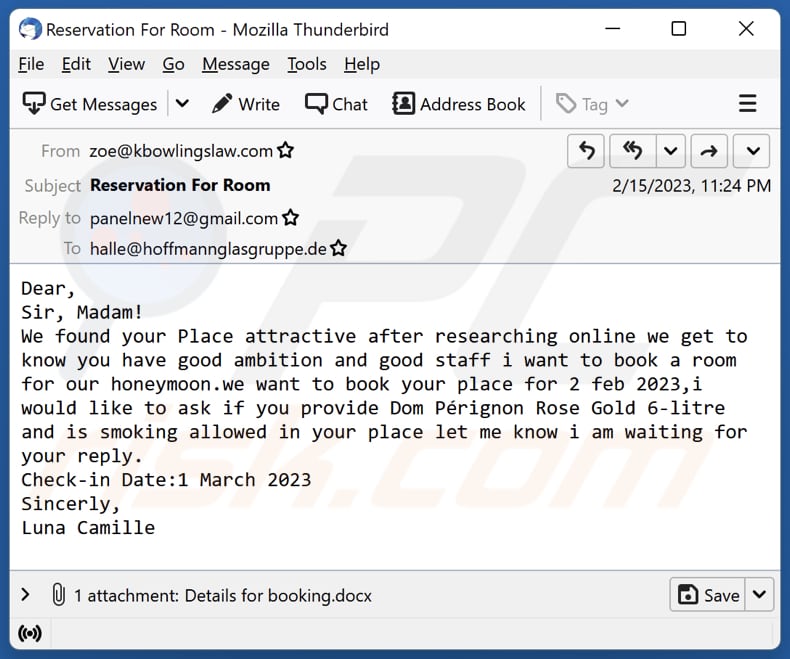
Tekst w tym e-mailu:
Temat: Reservation For Room
Dear,
Sir, Madam!
We found your Place attractive after researching online we get to
know you have good ambition and good staff i want to book a room
for our honeymoon.we want to book your place for 2 feb 2023,i
would like to ask if you provide Dom Pérignon Rose Gold 6-litre
and is smoking allowed in your place let me know i am waiting for
your reply.
Check-in Date:1 March 2023
Sincerly,
Luna Camille
Złośliwy załącznik:
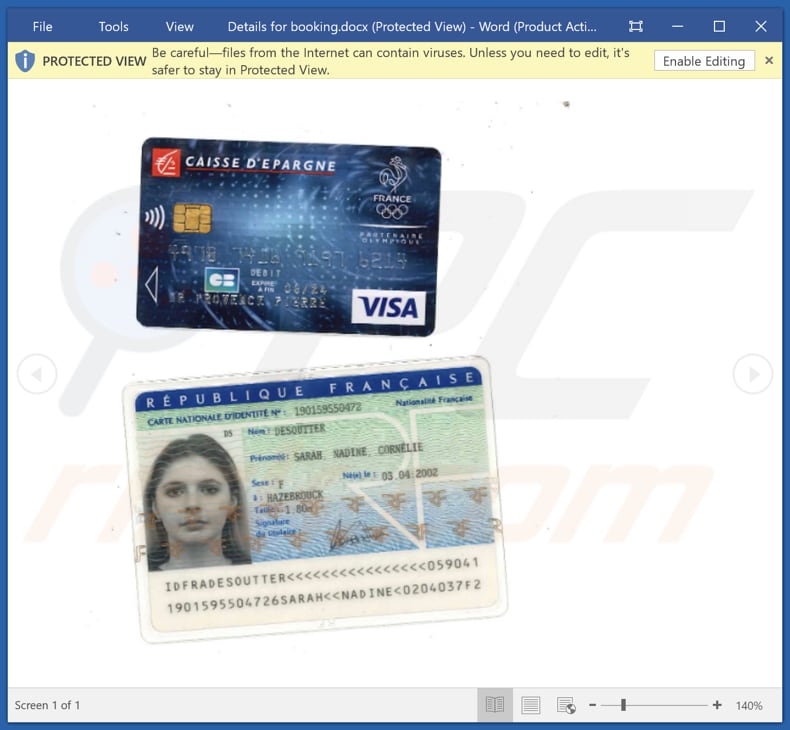
Witryna promująca XWorm:
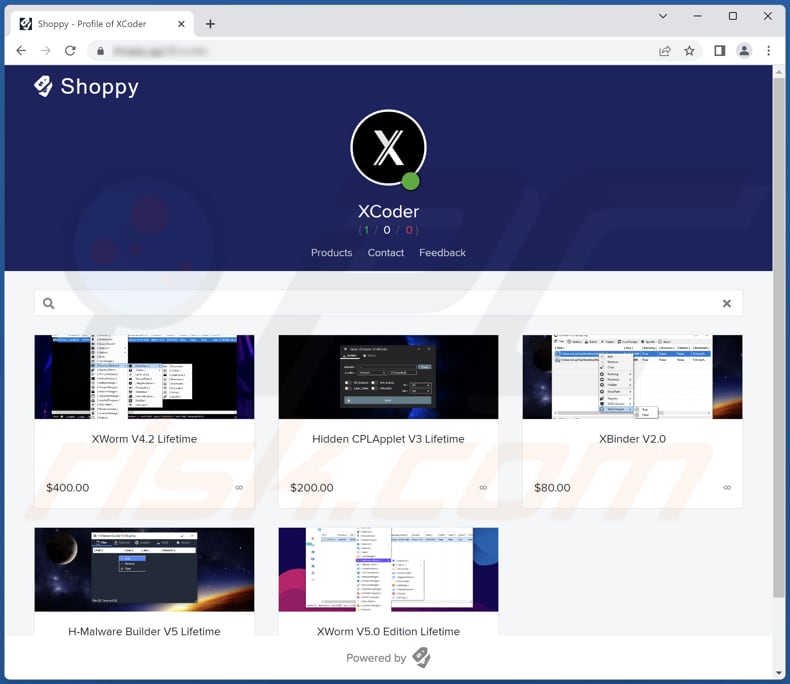
Natychmiastowe automatyczne usunięcie malware:
Ręczne usuwanie zagrożenia może być długim i skomplikowanym procesem, który wymaga zaawansowanych umiejętności obsługi komputera. Combo Cleaner to profesjonalne narzędzie do automatycznego usuwania malware, które jest zalecane do pozbycia się złośliwego oprogramowania. Pobierz je, klikając poniższy przycisk:
POBIERZ Combo CleanerPobierając jakiekolwiek oprogramowanie wyszczególnione na tej stronie zgadzasz się z naszą Polityką prywatności oraz Regulaminem. Aby korzystać z w pełni funkcjonalnego produktu, musisz kupić licencję na Combo Cleaner. Dostępny jest 7-dniowy bezpłatny okres próbny. Combo Cleaner jest własnością i jest zarządzane przez RCS LT, spółkę macierzystą PCRisk.
Szybkie menu:
- Czym jest XWorm?
- KROK 1. Manualne usuwanie malware XWorm.
- KROK 2. Sprawdź, czy twój komputer jest czysty.
Jak manualnie usunąć malware?
Ręczne usuwanie malware jest skomplikowanym zadaniem. Zwykle lepiej jest pozwolić programom antywirusowym lub anty-malware zrobić to automatycznie. Aby usunąć to malware zalecamy użycie Combo Cleaner Antivirus dla Windows.
Jeśli chcesz manualnie usunąć malware, pierwszym krokiem jest zidentyfikowanie jego nazwy. Oto przykład podejrzanego programu uruchomionego na komputerze użytkownika:

Jeśli sprawdziłeś listę programów uruchomionych na komputerze, na przykład używając menedżera zadań i zidentyfikowałeś program, który wygląda podejrzanie, powinieneś wykonać te kroki:
 Pobierz program o nazwie Autoruns. Pokazuje on automatycznie uruchamiane aplikacje, rejestr i lokalizacje plików systemowych:
Pobierz program o nazwie Autoruns. Pokazuje on automatycznie uruchamiane aplikacje, rejestr i lokalizacje plików systemowych:

 Uruchom ponownie swój komputer w trybie awaryjnym:
Uruchom ponownie swój komputer w trybie awaryjnym:
Użytkownicy Windows XP i Windows 7: Uruchom komputer w trybie awaryjnym. Kliknij Start, kliknij Zamknij, kliknij Uruchom ponownie, kliknij OK. Podczas procesu uruchamiania komputera naciśnij kilkakrotnie klawisz F8 na klawiaturze, aż zobaczysz menu Opcje zaawansowane systemu Windows, a następnie wybierz z listy opcję Tryb awaryjny z obsługą sieci.

Film pokazujący jak uruchomić system Windows 7 w „Trybie awaryjnym z obsługą sieci":
Użytkownicy Windows 8: Uruchom system Windows 8 w trybie awaryjnym z obsługą sieci — przejdź do ekranu startowego systemu Windows 8, wpisz Zaawansowane, w wynikach wyszukiwania wybierz Ustawienia. Kliknij Zaawansowane opcje uruchamiania, a w otwartym oknie „Ogólne ustawienia komputera" wybierz Zaawansowane uruchamianie.
Kliknij przycisk „Uruchom ponownie teraz". Twój komputer zostanie teraz ponownie uruchomiony w „Zaawansowanym menu opcji uruchamiania". Kliknij przycisk „Rozwiąż problemy", a następnie kliknij przycisk „Opcje zaawansowane". Na ekranie opcji zaawansowanych kliknij „Ustawienia uruchamiania".
Kliknij przycisk „Uruchom ponownie". Twój komputer uruchomi się ponownie na ekranie Ustawienia uruchamiania. Naciśnij klawisz F5, aby uruchomić komputer w trybie awaryjnym z obsługą sieci.

Film pokazujący, jak uruchomić Windows 8 w „Trybie awaryjnym z obsługą sieci":
Użytkownicy Windows 10: Kliknij logo Windows i wybierz ikonę Zasilania. W otwartym menu kliknij „Uruchom ponownie" przytrzymując przycisk „Shift" na klawiaturze. W oknie „Wybierz opcję" kliknij przycisk „Rozwiązywanie problemów", a następnie wybierz opcję „Opcje zaawansowane".
W menu opcji zaawansowanych wybierz „Ustawienia uruchamiania" i kliknij przycisk „Uruchom ponownie". W następnym oknie powinieneś kliknąć przycisk „F5" na klawiaturze. Spowoduje to ponowne uruchomienie systemu operacyjnego w trybie awaryjnym z obsługą sieci.

Film pokazujący jak uruchomić Windows 10 w „Trybie awaryjnym z obsługą sieci":
 Wyodrębnij pobrane archiwum i uruchom plik Autoruns.exe.
Wyodrębnij pobrane archiwum i uruchom plik Autoruns.exe.

 W aplikacji Autoruns kliknij „Opcje" u góry i odznacz opcje „Ukryj puste lokalizacje" oraz „Ukryj wpisy Windows". Po tej procedurze kliknij ikonę „Odśwież".
W aplikacji Autoruns kliknij „Opcje" u góry i odznacz opcje „Ukryj puste lokalizacje" oraz „Ukryj wpisy Windows". Po tej procedurze kliknij ikonę „Odśwież".

 Sprawdź listę dostarczoną przez aplikację Autoruns i znajdź plik malware, który chcesz usunąć.
Sprawdź listę dostarczoną przez aplikację Autoruns i znajdź plik malware, który chcesz usunąć.
Powinieneś zapisać pełną ścieżkę i nazwę. Zauważ, że niektóre malware ukrywa swoje nazwy procesów pod prawidłowymi nazwami procesów systemu Windows. Na tym etapie bardzo ważne jest, aby unikać usuwania plików systemowych. Po znalezieniu podejrzanego programu, który chcesz usunąć, kliknij prawym przyciskiem myszy jego nazwę i wybierz „Usuń".

Po usunięciu malware za pomocą aplikacji Autoruns (zapewnia to, że malware nie uruchomi się automatycznie przy następnym uruchomieniu systemu), należy wyszukać jego nazwę na komputerze. Przed kontynuowaniem należy włączyć ukryte pliki i foldery. Jeśli znajdziesz plik malware, upewnij się, że go usunąłeś.

Uruchom ponownie komputer w normalnym trybie. Wykonanie poniższych czynności powinno pomóc w usunięciu malware z twojego komputera. Należy pamiętać, że ręczne usuwanie zagrożeń wymaga zaawansowanych umiejętności obsługi komputera. Zaleca się pozostawienie usuwania malware programom antywirusowym i zabezpieczającym przed malware.
Te kroki mogą nie działać w przypadku zaawansowanych infekcji malware. Jak zawsze lepiej jest uniknąć infekcji niż później próbować usunąć malware. Aby zapewnić bezpieczeństwo swojego komputera, należy zainstalować najnowsze aktualizacje systemu operacyjnego i korzystać z oprogramowania antywirusowego. Aby mieć pewność, że twój komputer jest wolny od infekcji malware, zalecamy jego skanowanie za pomocą Combo Cleaner Antivirus dla Windows.
Często zadawane pytania (FAQ)
Mój komputer jest zainfekowany malware XWorm. Czy trzeba sformatować urządzenie pamięci masowej, aby się go pozbyć?
Jeśli twój komputer jest zainfekowany malware XWorm, sformatowanie urządzenia pamięci masowej może usunąć złośliwe oprogramowanie, ale spowoduje również usunięcie wszystkich twoich danych. Zanim rozważysz sformatowanie, spróbuj użyć renomowanego programu chroniącego przed złośliwym oprogramowaniem, takiego jak Combo Cleaner, aby przeskanować i usunąć malware XWorm.
Jakie są największe problemy, jakie może powodować malware?
Złośliwe oprogramowanie może powodować poważne problemy, w tym kradzież danych prowadzącą do kradzieży tożsamości i strat finansowych. Może również zakłócać działanie systemów komputerowych, prowadząc do przestojów, utraty danych i potencjalnego uszkodzenia krytycznych plików i oprogramowania. Ponadto złośliwe oprogramowanie może umożliwiać nieautoryzowany dostęp, naruszając prywatność i poufne informacje.
Jaki jest cel XWorm?
Celem XWorm jest pełnienie funkcji trojana zdalnego dostępu (RAT), który zapewnia cyberprzestępcom nieautoryzowany dostęp i kontrolę nad zainfekowanymi systemami. Umożliwia atakującym kradzież poufnych informacji, wykonywanie różnych poleceń, wdrażanie ransomware i wykonywanie innych złośliwych działań, umożliwiając im wykorzystywanie i włamywanie się do komputerów ofiar w celu osiągnięcia własnych korzyści.
W jaki sposób malware XWorm przeniknęło do mojego komputera?
XWorm przeniknęło do twojego komputera poprzez podstępne e-maile, które wydawały się być związane ze sprawami biznesowymi, takimi jak faktury lub zamówienia. Te oszukańcze e-maile zawierały załączniki, takie jak pliki PDF lub dokumenty Word. Jeśli dasz się nabrać i otworzysz załącznik, być może nieświadomie włączyłeś polecenia makr lub wykonałeś inne czynności, które umożliwiły pobranie i uruchomienie szkodliwego programu na twoim komputerze.
Czy Combo Cleaner ochroni mnie przed złośliwym oprogramowaniem?
Combo Cleaner ma możliwość usunięcia prawie wszystkich znanych infekcji malware. Należy mieć świadomość, że zaawansowane złośliwe oprogramowanie często ukrywa się głęboko w systemie. W związku z tym wykonanie pełnego skanowania systemu staje się konieczne do wykrycia i usunięcia malware.
Udostępnij:

Tomas Meskauskas
Ekspert ds. bezpieczeństwa, profesjonalny analityk złośliwego oprogramowania
Jestem pasjonatem bezpieczeństwa komputerowego i technologii. Posiadam ponad 10-letnie doświadczenie w różnych firmach zajmujących się rozwiązywaniem problemów technicznych i bezpieczeństwem Internetu. Od 2010 roku pracuję jako autor i redaktor Pcrisk. Śledź mnie na Twitter i LinkedIn, aby być na bieżąco z najnowszymi zagrożeniami bezpieczeństwa online.
Portal bezpieczeństwa PCrisk jest prowadzony przez firmę RCS LT.
Połączone siły badaczy bezpieczeństwa pomagają edukować użytkowników komputerów na temat najnowszych zagrożeń bezpieczeństwa w Internecie. Więcej informacji o firmie RCS LT.
Nasze poradniki usuwania malware są bezpłatne. Jednak, jeśli chciałbyś nas wspomóc, prosimy o przesłanie nam dotacji.
Przekaż darowiznęPortal bezpieczeństwa PCrisk jest prowadzony przez firmę RCS LT.
Połączone siły badaczy bezpieczeństwa pomagają edukować użytkowników komputerów na temat najnowszych zagrożeń bezpieczeństwa w Internecie. Więcej informacji o firmie RCS LT.
Nasze poradniki usuwania malware są bezpłatne. Jednak, jeśli chciałbyś nas wspomóc, prosimy o przesłanie nam dotacji.
Przekaż darowiznę
▼ Pokaż dyskusję